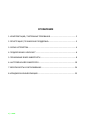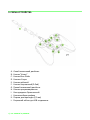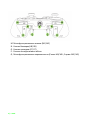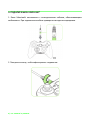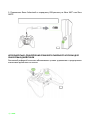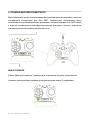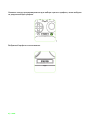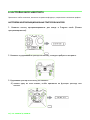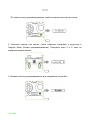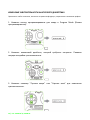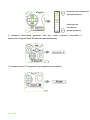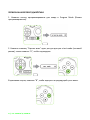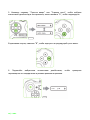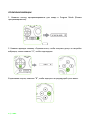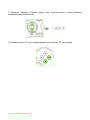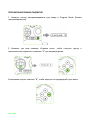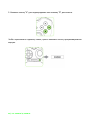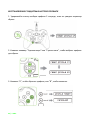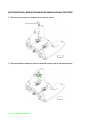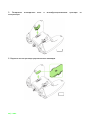0 | For gamers by gamers™
Игровой контроллер Razer Sabertooth Elite для Xbox 360 — достойный потомок
известного Razer Onza. Мы внесли изменения в него, добавив больше
возможностей настройки и управления. Мы создали новый рельефный дизайн,
сохранив прежний высокий уровень комфорта.
Шесть непревзойденных дополнительных многофункциональных кнопок – две
кнопки сверху и две пары съемных тумблерных переключателей в нижней части
контроллера дают дополнительное преимущество внезапности: позволяют
мгновенно реагировать на любую ситуацию и отражать атаку любого врага.
Контроллер Razer Sabertooth позволяет перепрограммировать любые кнопки,
задавая функции любой из шести многофункциональных кнопок.
С OLED-дисплеем, встроенным в Razer Sabertooth, настраивать функции
контроллера стало еще проще. Программируй многофункциональные кнопки,
регулируй чувствительность аналоговых джойстиков, создавай профили -
настраивай контроллер именно так, как нужно тебе.
Лучшие профессиональные геймеры мастерски владеют своим оружием - иначе
быть не может. Контроллер Razer Sabertooth создан для того, чтобы ты был
полностью готов к победе.

1 | razer
ОГЛАВЛЕНИЕ
1. КОМПЛЕКТАЦИЯ / СИСТЕМНЫЕ ТРЕБОВАНИЯ ................................................ 2
2. РЕГИСТРАЦИЯ / ТЕХНИЧЕСКАЯ ПОДДЕРЖКА ................................................... 3
3. СХЕМА УСТРОЙСТВА ......................................................................................... 4
4. ПОДКЛЮЧЕНИЕ К XBOX 360® ........................................................................... 6
5. ПРИМЕНЕНИЕ RAZER SABERTOOTH .................................................................. 8
6. НАСТРОЙКА RAZER SABERTOOTH ................................................................... 10
7. БЕЗОПАСНОСТЬ И ОБСЛУЖИВАНИЕ ............................................................... 24
8. ЮРИДИЧЕСКАЯ ИНФОРМАЦИЯ ...................................................................... 25

2 | For gamers by gamers™
1. КОМПЛЕКТАЦИЯ / СИСТЕМНЫЕ ТРЕБОВАНИЯ
КОМПЛЕКТАЦИЯ
Геймпад Razer Sabertooth
Чехол для переноски
2 прорезиненные накладки
Отвертка
Отсоединяемый кабель в защитной оплётке
Разрывной кабель для USB соединения
2 резиновых рифлёных колпачка для аналоговых стиков
Краткое руководство по эксплуатации
СИСТЕМНЫЕ ТРЕБОВАНИЯ
Xbox 360®/ Xbox 360® S
ИЛИ
ПК со свободным портом USB 2.0
Windows® 8 / Windows® 7 / Windows Vista® / Windows® XP (32-битный)

3 | razer
2. РЕГИСТРАЦИЯ / ТЕХНИЧЕСКАЯ ПОДДЕРЖКА
РЕГИСТРАЦИЯ
Зарегистрируйте продукт по адресу в интернете
www.razerzone.com/registration.
ТЕХНИЧЕСКАЯ ПОДДЕРЖКА
Ваши преимущества при регистрации:
Гарантия изготовителя сроком на 1 год.
Бесплатная техническая онлайн-поддержка по адресу
www.razersupport.com.
ПРЕДУПРЕЖДЕНИЕ О БЕЗОПАСНОСТИ
ВАЖНО! Перед использованием данного продукта с Xbox 360® прочтите
руководство к Xbox 360® по технике безопасности и предотвращению травм, а
также другую информацию относительно использования Xbox 360®.

4 | For gamers by gamers™
3. СХЕМА УСТРОЙСТВА
A. Левый аналоговый джойстик
B. Кнопка "Назад"
C. Кнопка Xbox Guide
D. Кнопка «Старт»
E. Кнопки действий
F. Кнопки направлений (D-Pad)
G. Правый аналоговый джойстик
H. Кнопка программирования
I. Светодиодные Органический
J. Кнопка выбора профиля
K. Портом для гарнитуры (2,5 мм)
L. Разрывной кабель для USB соединения

5 | razer
M. Многофункциональные кнопки (M1/ M2)
N. Кнопки бамперов (LB/ RB)
O. Кнопки тригерров (LT/ RT)
P. Разъем отсоединяемого кабеля
Q. Многофункциональные переключатели (Слева: M4/ M6 ; Справа: M3/ M5)

6 | For gamers by gamers™
4. ПОДКЛЮЧЕНИЕ К XBOX 360®
1. Razer Sabertooth поставляется с отсоединяемым кабелем, обеспечивающим
мобильность. При подключении кабеля проверьте совпадение маркировки.
2. Поверните кольцо, чтобы зафиксировать соединение.

7 | razer
3. Подключите Razer Sabertooth к переднему USB-разъему на Xbox 360® или Xbox
360®S.
ДОПОЛНИТЕЛЬНО: ПРИКРЕПЛЕНИЕ РЕЗИНОВОГО РИФЛЕНОГО КОЛПАЧКА ДЛЯ
АНАЛОГОВЫХ ДЖОЙСТИКОВ
Резиновый рифленый колпачок обеспечивает лучшее управление и предохраняет
аналоговые джойстики от износа.

8 | For gamers by gamers™
5. ПРИМЕНЕНИЕ RAZER SABERTOOTH
Razer Sabertooth готов к использованию без дополнительной настройки в качестве
стандартного контроллера для Xbox 360®. Продвинутые пользователи могут
оспользоваться дополнительными функциями, которые выводятся на OLED экран,
а именно: конфигурация многофункциональных триггеров и кнопок, изменение
чувствительности аналоговых джойстиков и пр.
ВЫБОР ПРОФИЛЯ
В Razer Sabertooth имеется 2 профиля для сохранения настроек пользователя.
Нажмите кнопку выбора профиля для переключения между 2 профилями.

9 | razer
Нажмите кнопку программирования для выбора нужного профиля, затем выйдите
из раздела выбора профиля.
Выбранный профиль стал активным.

10 | For gamers by gamers™
6. НАСТРОЙКА RAZER SABERTOOTH
Примечание: любые изменения, внесенные во время конфигурации, сохраняются в активном профиле.
НАСТРОЙКА МНОГОФУНКЦИОНАЛЬНЫХ ТРИГГЕРОВ И КНОПОК
1. Нажмите кнопку программирования для входа в Program mode (Режим
программирования).
2. Нажмите и удерживайте триггер или кнопку, которую требуется настроить.
3. Удерживая триггер или кнопку, вы можете:
A) нажать одну из этих кнопок, чтобы присвоить ее функции триггеру или
кнопке.

11 | razer
ИЛИ
B) нажать кнопку программирования, чтобы отключить триггер или кнопку.
4. Отпустите триггер или кнопку, чтобы сохранить настройки, и вернитесь в
Program Mode (Режим программирования). Повторите шаги 2 и 3, пока не
завершите конфигурацию.
5. Нажмите кнопку программирования для завершения настройки.

12 | For gamers by gamers™
ИЗМЕНЕНИЕ ЧУВСТВИТЕЛЬНОСТИ АНАЛОГОВОГО ДЖОЙСТИКА
Примечание: любые изменения, внесенные во время конфигурации, сохраняются в активном профиле.
1. Нажмите кнопку программирования для входа в Program Mode (Режим
программирования).
2. Нажмите аналоговый джойстик, который требуется настроить. Появятся
текущие настройки чувствительности.
3. Нажмите клавишу "Стрелка вверх" или "Стрелка вниз" для изменения
чувствительности.

13 | razer
4. Нажмите аналоговый джойстик еще раз, чтобы сохранить настройки и
вернуться в Program Mode (Режим программирования).
5. Нажмите кнопку "Программа" для завершения настройки.
Указывает на повышение
чувствительности
Указывает на
понижение
увствительности

14 | For gamers by gamers™
ПРОВЕРКА АНАЛОГОВОГО ДЖОЙСТИКА
1. Нажмите кнопку программирования для входа в Program Mode (Режим
программирования).
2. Нажмите клавишу "Стрелка вниз" один раз для доступа в test mode (тестовый
режим), затем нажмите “A”, чтобы подтвердить.
В противном случае, нажмите “B”, чтобы вернуться в предыдущий пункт меню.

15 | razer
3. Нажмите клавишу "Стрелка вверх" или "Стрелка вниз", чтобы выбрать
аналоговый джойстик для тестирования, затем нажмите “A”, чтобы подтвердить.
В противном случае, нажмите “B”, чтобы вернуться в предыдущий пункт меню.
4. Подвигайте выбранным аналоговым джойстиком, чтобы проверить
перемещение по координатам в режиме реального времени.

16 | For gamers by gamers™
5. Нажмите “B” дважды, чтобы вернуться в основное меню.
6. Нажмите кнопку программирования, чтобы завершить тестирование.

17 | razer
ОТКЛЮЧЕНИЕ ВИБРАЦИИ
1. Нажмите кнопку программирования для входа в Program Mode (Режим
программирования).
2. Нажмите дважды клавишу «Стрелка вниз», чтобы получить доступ к настройке
вибрации, затем нажмите “A”, чтобы подтвердить.
В противном случае, нажмите “B”, чтобы вернуться в предыдущий пункт меню.

18 | For gamers by gamers™
3. Нажмите клавишу «Стрелка вверх» или «Стрелка вниз», чтобы включить
вибрацию или выключить ее.
4. Нажмите кнопку "A" для подтверждения или клавишу "B" для отмены.

19 | razer
ПЕРЕКЛЮЧЕНИЕ РЕЖИМА ПОДСВЕТКИ
1. Нажмите кнопку программирования для входа в Program Mode (Режим
программирования).
2. Нажмите три раза клавишу «Стрелка вниз», чтобы получить доступ к
переключателю подсветки и нажмите "A" для подтверждения.
В противном случае, нажмите “B”, чтобы вернуться в предыдущий пункт меню.
Страница загружается ...
Страница загружается ...
Страница загружается ...
Страница загружается ...
Страница загружается ...
Страница загружается ...
Страница загружается ...
-
 1
1
-
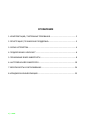 2
2
-
 3
3
-
 4
4
-
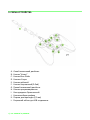 5
5
-
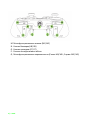 6
6
-
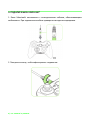 7
7
-
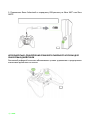 8
8
-
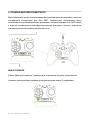 9
9
-
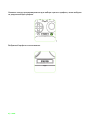 10
10
-
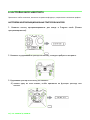 11
11
-
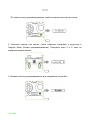 12
12
-
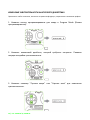 13
13
-
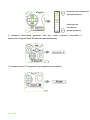 14
14
-
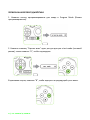 15
15
-
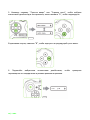 16
16
-
 17
17
-
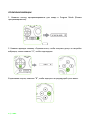 18
18
-
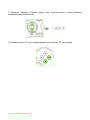 19
19
-
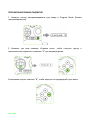 20
20
-
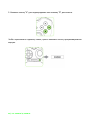 21
21
-
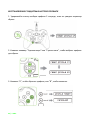 22
22
-
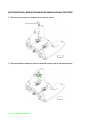 23
23
-
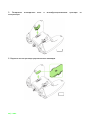 24
24
-
 25
25
-
 26
26
-
 27
27
Razer Sabertooth | RZ06-00890 Руководство пользователя
- Тип
- Руководство пользователя
- Это руководство также подходит для
Задайте вопрос, и я найду ответ в документе
Поиск информации в документе стал проще с помощью ИИ
Похожие модели бренда
-
Razer Wolverine Ultimate | RZ06-02250 Инструкция по применению
-
Razer Ouroboros | RZ01-00770 & FAQs Руководство пользователя
-
Razer Wolverine V2 Инструкция по применению
-
Razer Cynosa Pro Bundle (RZ84-01470200-B3R1) Руководство пользователя
-
Razer Mamba Chroma Tournament (RZ01-01370100-R3G1) Руководство пользователя
-
Razer Mamba Tournament Edition | RZ01-01370 & FAQs Руководство пользователя
-
Razer Diamondback 2015 (RZ01-01420100-R3G1) Руководство пользователя
-
Razer Naga 2014 | RZ01-00280 & FAQs Инструкция по применению
-
Razer Orochi 2016 (RZ01-01550100-R3G1) Руководство пользователя
-
Razer Seirēn Elite | RZ19-02280 & FAQs Руководство пользователя